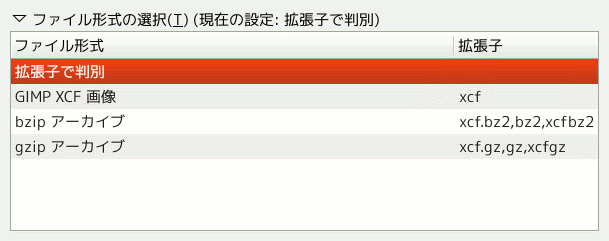| 5.5. ファイルを保存... | ||
|---|---|---|

|
5. その他のダイアログ |  |
「保存」コマンドはいま作業している画像をディスクに保存します。 GIMP 2.8 以降、 このコマンドが画像を保存する形式は XCF 形式だけとなりました。 XCF 以外の形式で保存しようとすると、 このようなエラーメッセージが現れます。 また GIMP 2.8.8 以降、 エクスポートダイアログへすぐに切り替えができるリンクが表示されるようになりました。
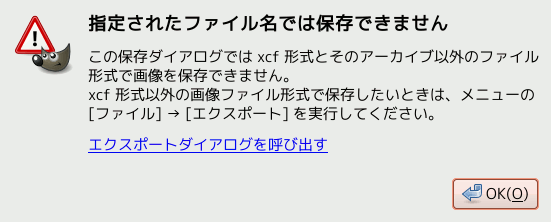
「画像の保存方法とエクスポート方法」 をご覧ください。
いま作業している画像を一旦保存しておけば、 再び最新の状態を保存しなおすときは同じ画像ファイルに上書きで保存されます。 まだ一度も画像を保存していない場合は「保存」コマンドを呼び出すと「画像の保存」ダイアログが開かれます。
新たに作成した画像や変更が加わった画像を保存しないまま、 その画像ウィンドウを閉じるか GIMP を終了しようとしたときは、 GIMP はその実行前に確認を求めます。 ただしこれは 設定 ダイアログの「環境」のページで 未保存の画像を閉じるときに確認する が有効になっている場合に限ります。
画像ウィンドウのメニューより →
キーボードショートカット (初期設定) Ctrl+S
別名で保存したいときのキーボードショートカットは Ctrl+Shift+S
このファイルブラウザーを使い、 上部の記入欄でファイルの名前 (何もしなければ 名称未設定.xcf) を直に書くか、 あるいはその下部の一覧表からファイルを選びます。 繰り返し申し上げますが使って良い画像ファイル形式は XCF (拡張子が .xcf [または下図のように示される XCF アーカイブ形式]) だけです。 さらに記入欄のすぐ下に並ぶ フォルダーの中に保存 パス選択ボタンで画像を保存する場所のフォルダーを指定しなくてはいけません。 必要なら ボタンをクリックすれば現在のディレクトリー内へ新しくフォルダーを作成できます。
ファイル形式の選択. このオプションを拡げると、 XCF ファイルを圧縮する方法が選べます。